Installation af software på et Linux-system kan i starten være skræmmende, men det er et afgørende skridt for at tilpasse dit operativsystem efter dine behov. Med APT (Advanced Package Tool), den standardpaketmanager for Debian-baserede distributioner som Ubuntu, bliver denne proces væsentligt forenklet. Du får adgang til et bredt udvalg af programmer og værktøjer, som du nemt kan installere og administrere.
Vigtigste indsigter
- APT gør det muligt at installere, deinstallere og opdatere software nemt.
- Kommandoen apt-cache hjælper dig med at søge efter tilgængelige programmer.
- Software kan installs med apt-get install, hvor du har brug for administratorrettigheder.
- Opdatering af softwarepakker kan også nemt udføres med APT.
Trin-for-trin guide
Trin 1: Åbn terminalen
For at bruge APT skal du først åbne terminalen. Her indtaster du kommandoerne for at installere eller administrere software.
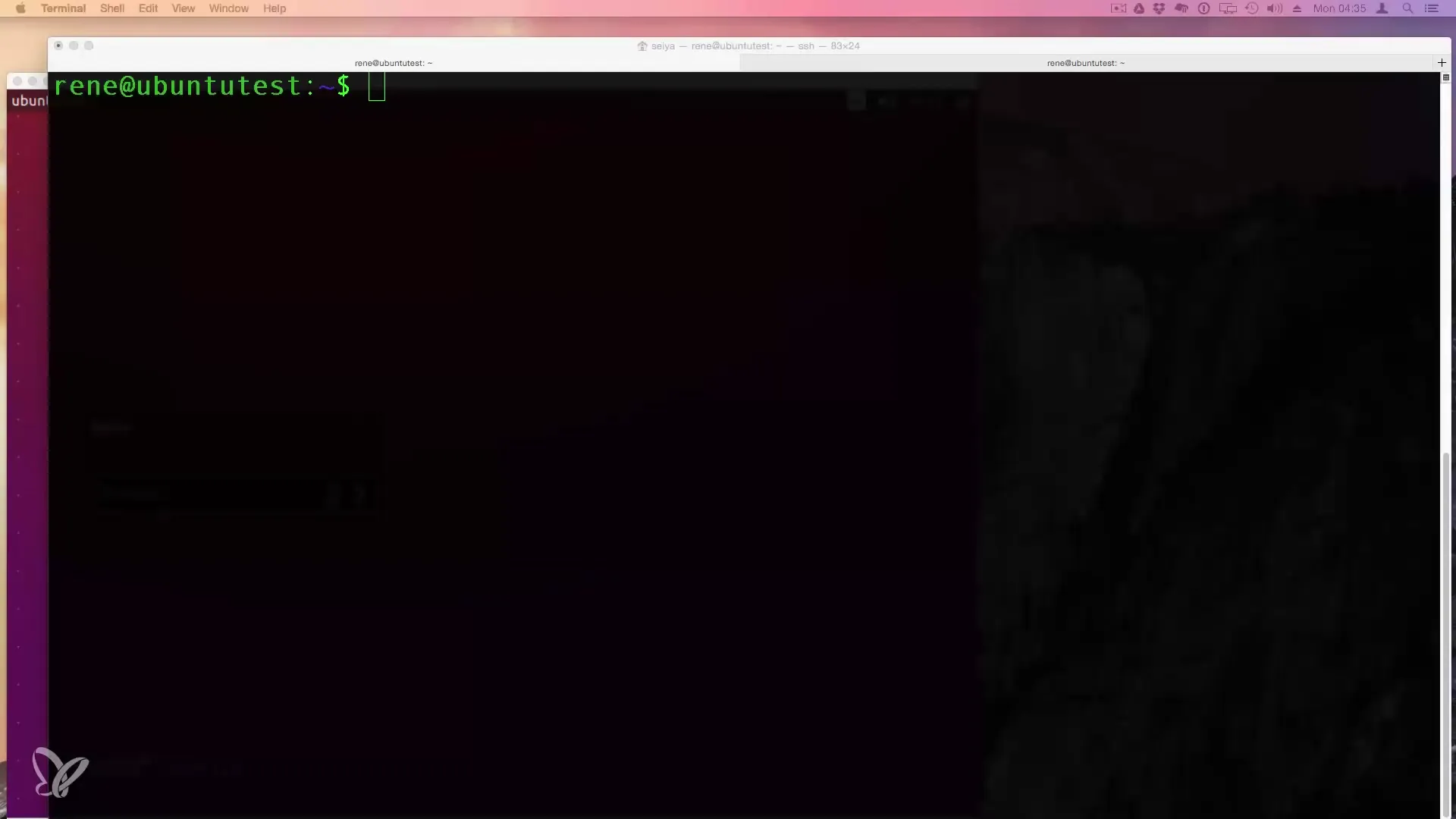
Trin 2: Brug af apt-cache
For at finde ud af, hvilke programmer der er tilgængelige for dig, kan du bruge kommandoen apt-cache search. For eksempel: Hvis du søger efter webservere, skal du blot indtaste et søgeord som „webserver“.
Trin 3: Søg efter specifikke programmer
Når du har modtaget søgeresultatet for „webserver“, kan du målrette din søgning efter et bestemt program, f.eks. Apache. Indtast apt-cache search Apache for at se alle relevante pakker.
Trin 4: Softwareinstallation med apt-get
Når du har fundet den ønskede pakke, kan du installere den med kommandoen apt-get install. Hvis du for eksempel vil installere Apache 2, skal du indtaste sudo apt-get install apache2. Brug af sudo sikrer, at du har de nødvendige administratorrettigheder.
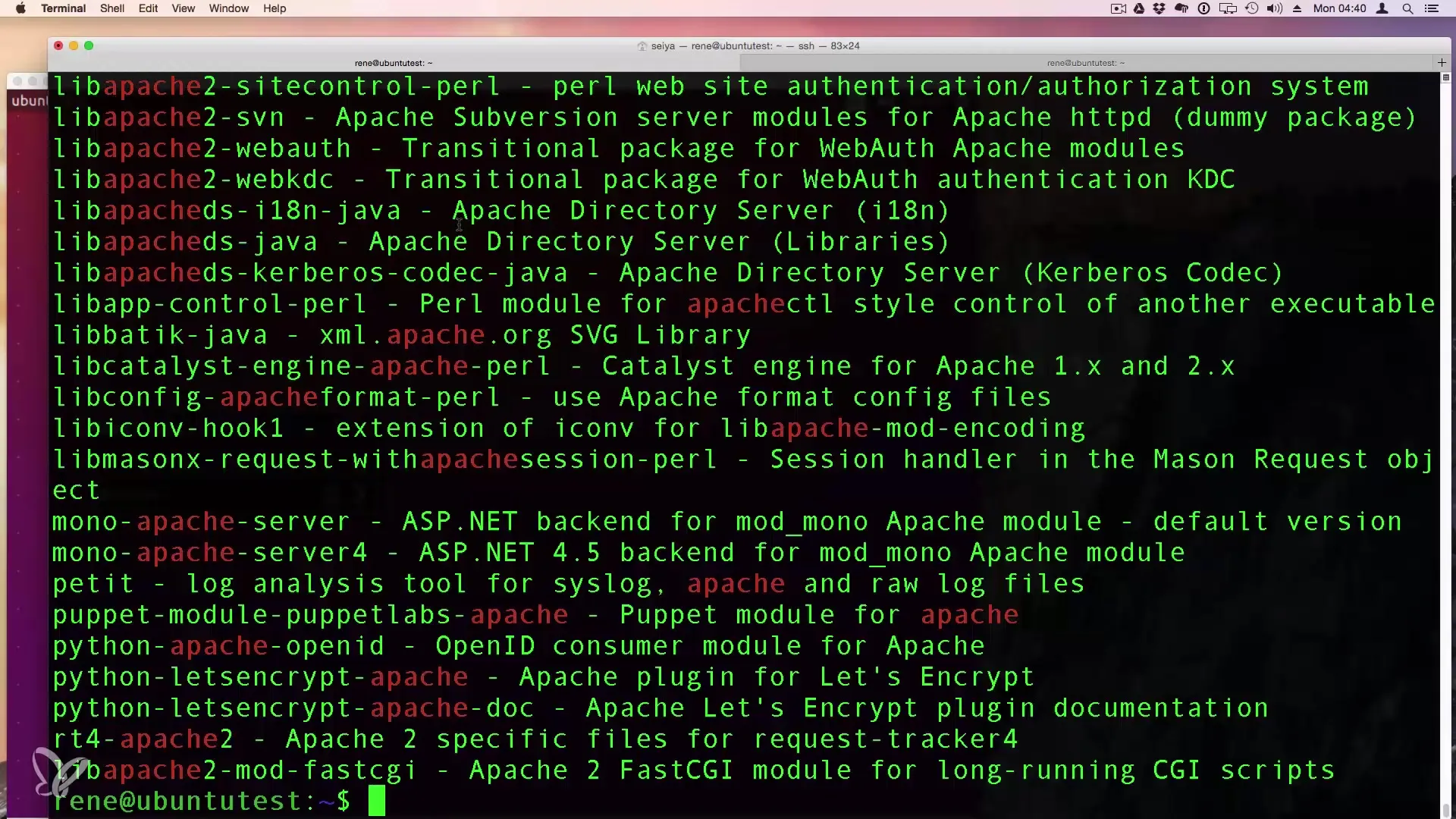
Trin 5: Bekræft installationen
Når du har indtastet installationskommandoen, vil du blive bedt om at bekræfte installationen. Du vil se oplysninger om de ekstra pakker, der installeres sammen med Apache 2. Bekræft med „y“ og tryk Enter.
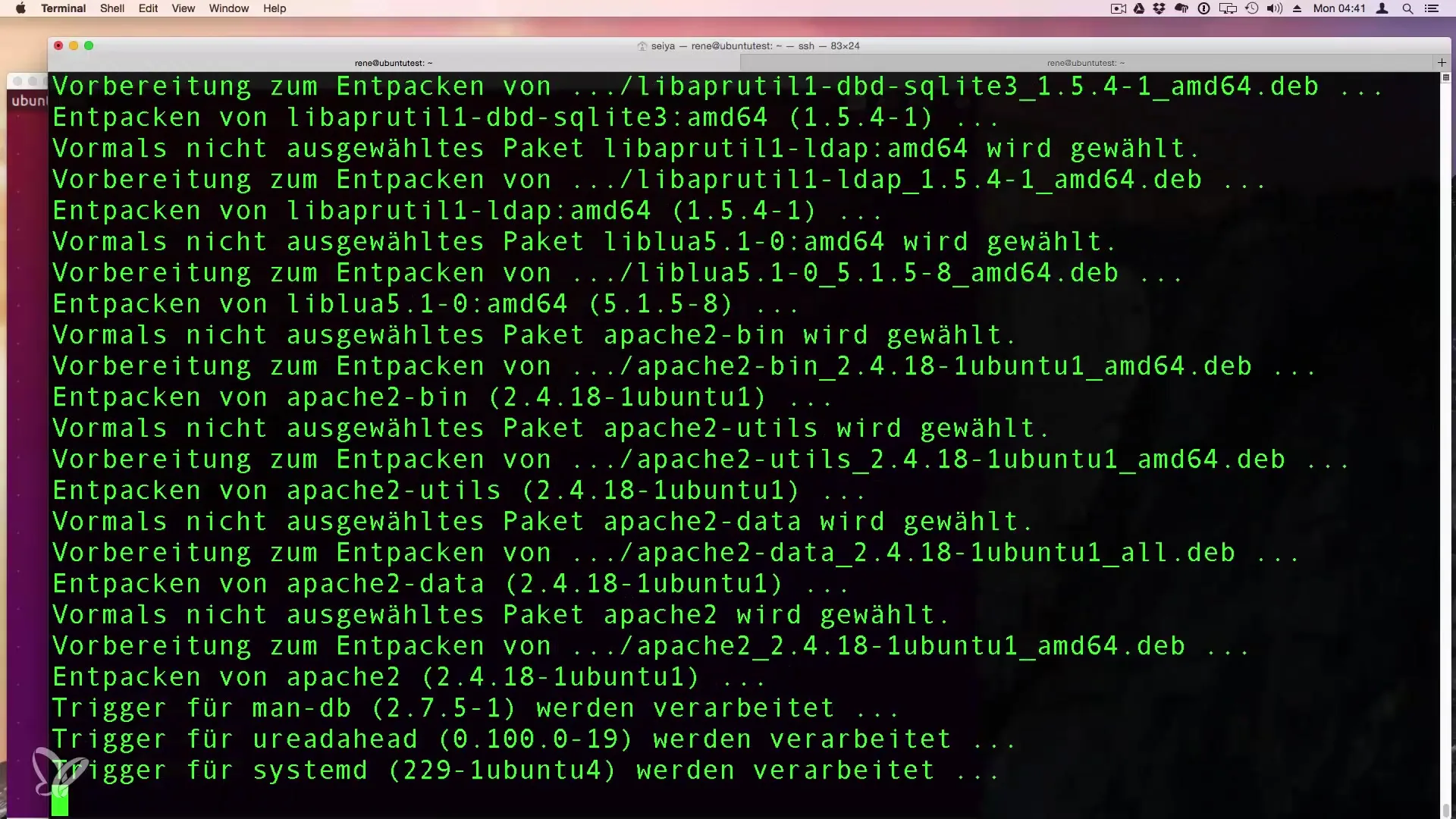
Trin 6: Få adgang til webserveren
Når installationen er afsluttet, kan du indtaste IP-adressen på din server i din browser for at sikre, at Apache kører korrekt. Du bør se den standard Apache velkomstside.
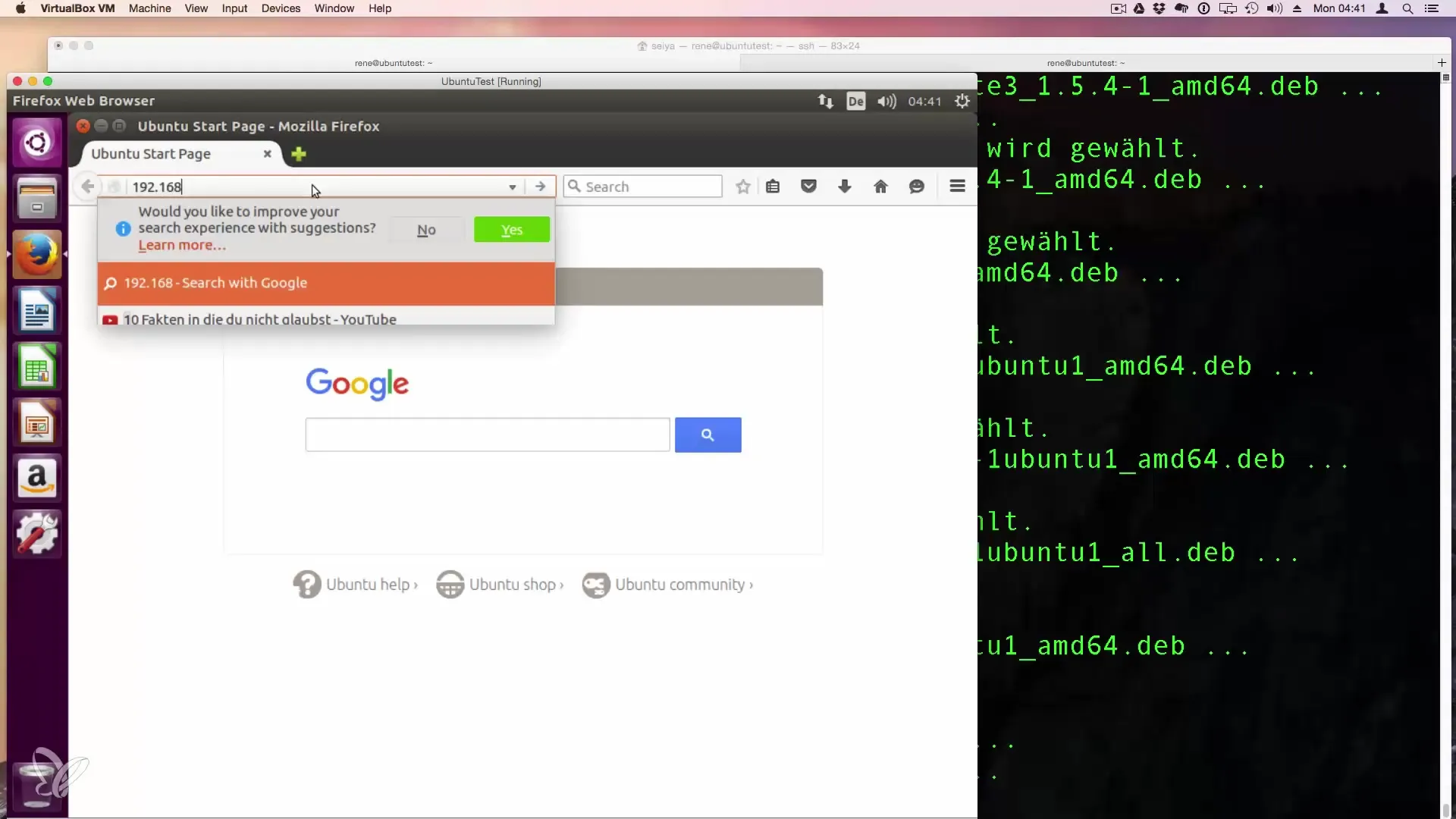
Trin 7: Deinstallere software
Hvis du ønsker at deinstallere et program, kan du også gøre dette med APT. Brug kommandoen sudo apt-get remove
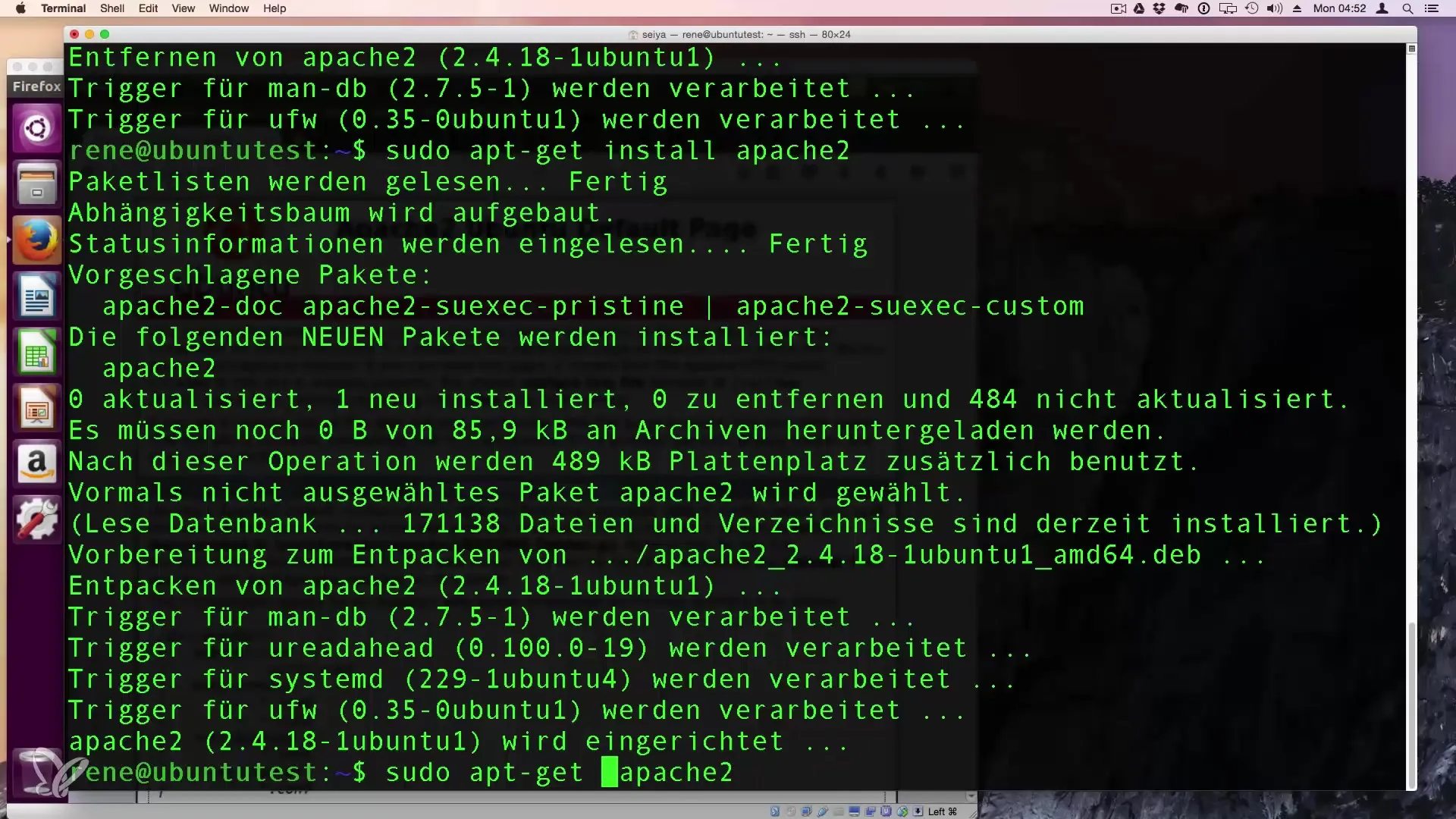
Trin 8: Opdatere systemet
Til softwareopdateringer bruger du kommandoerne sudo apt-get update efterfulgt af sudo apt-get upgrade. Dette opdaterer listen over dine installerede pakker, og du får de nyeste versioner.
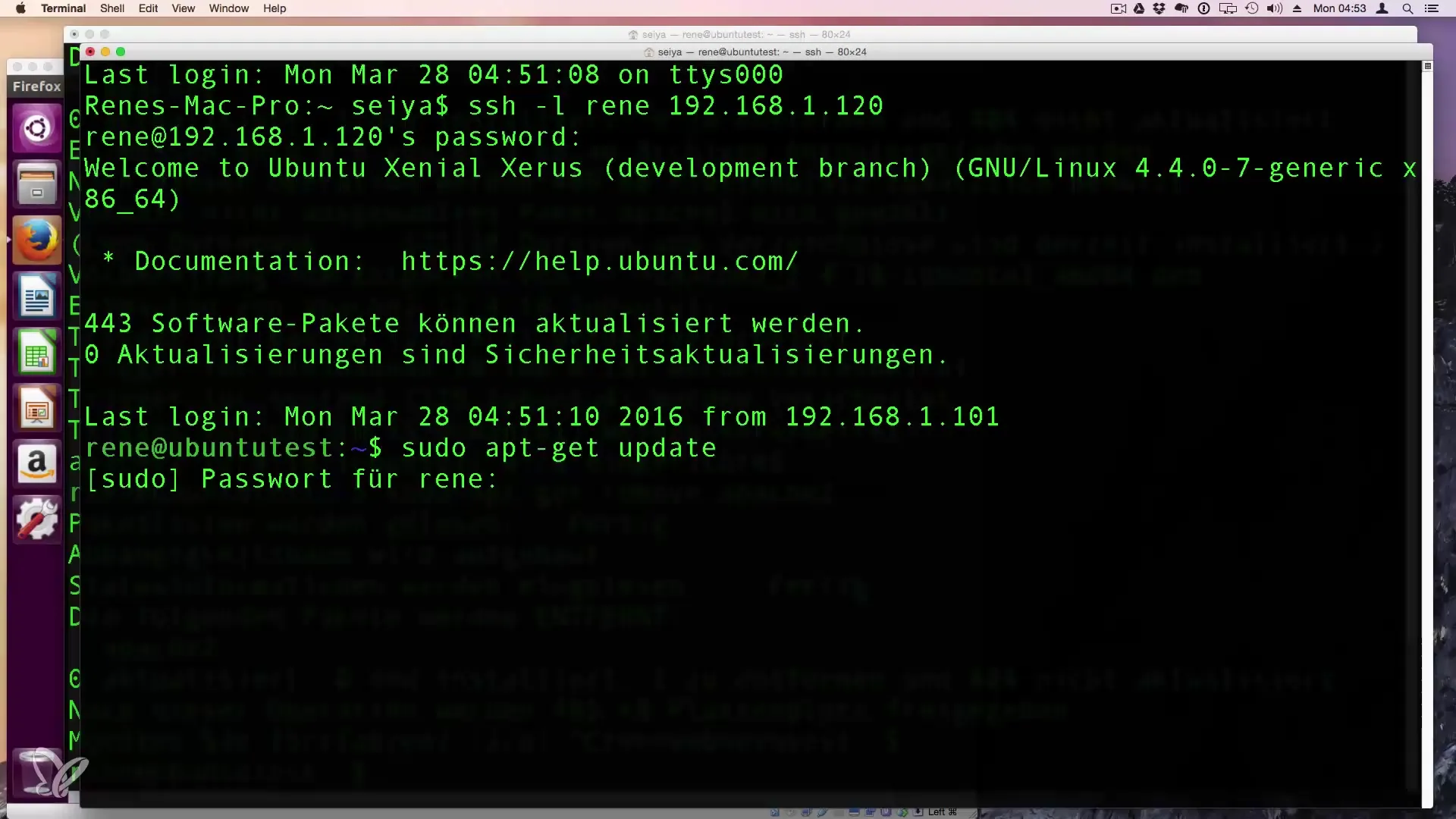
Trin 9: Tjek de tilgængelige opdateringer
Du kan når som helst kontrollere, hvor mange pakker der kan opdateres, ved at køre apt list --upgradable. Dette viser alle pakker, der kan opdateres.
Trin 10: Udfør opdateringer
For at udføre opdateringer skal du igen indtaste sudo apt-get upgrade og bekræfte indtastningen med „y“ for at downloade og installere alle opdaterede pakker.
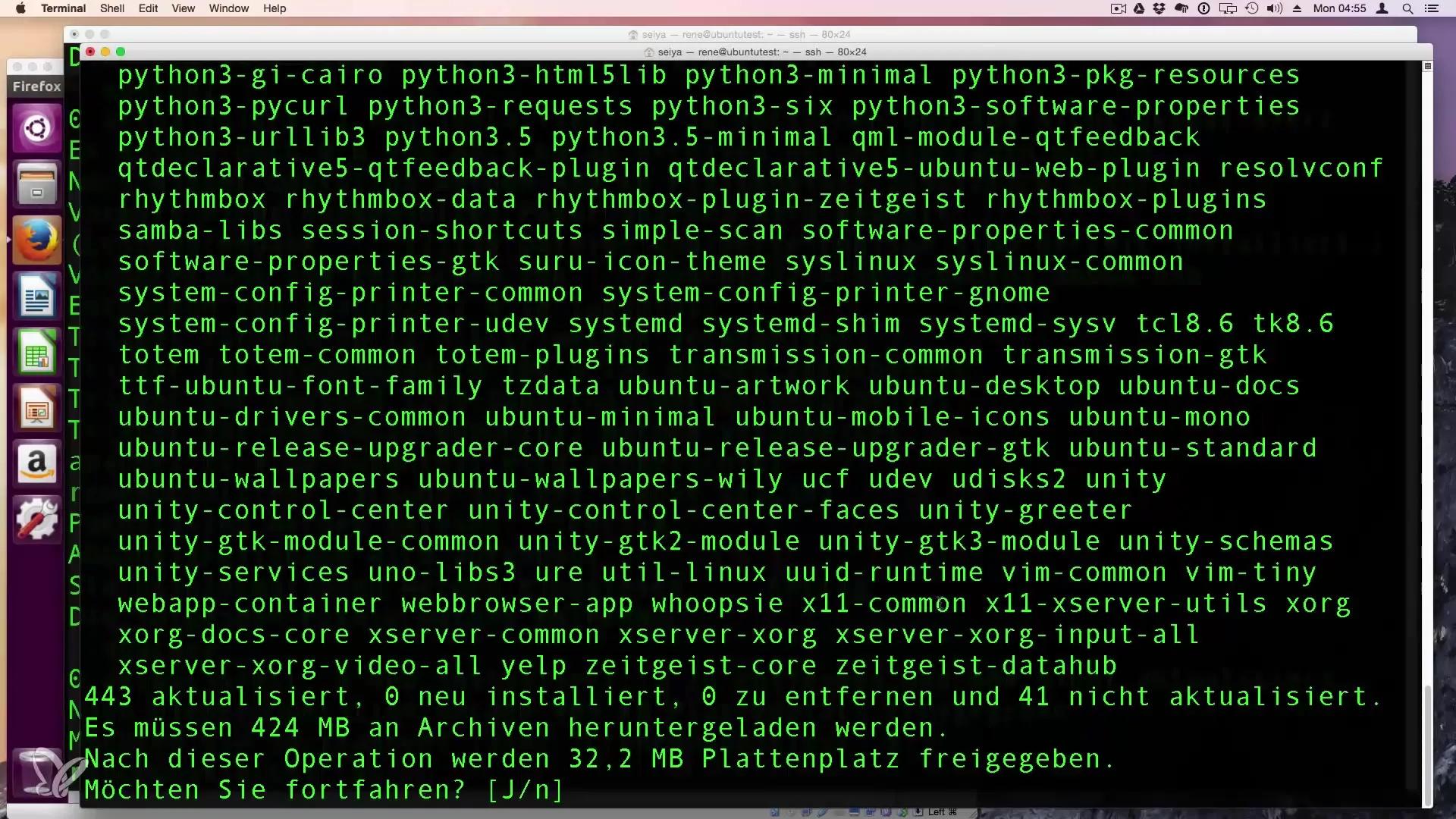
Resumé - Sådan installerer du software på Linux med APT
Med disse trin har du lært det grundlæggende indenfor softwareadministration på Linux. Fra installation af nye pakker til regelmæssig opdatering af dit system - APT giver dig de værktøjer, du behøver for at administrere det hele effektivt.


